※ SnapBridge アプリおよびカメラのファームウェアは、最新のバージョンをお使いください。
※ iOS11.2.5 をお使いの場合は、こちらをご確認ください。
■スマートデバイスで「ペアリング」をタップするとき、カメラの OK ボタンを同時に押しているかご確認ください
カメラとスマートフォンを同じタイミングで操作してください。
■スマートフォンの Bluetooth 機能がオンになっているかご確認ください
スマートフォンの Bluetooth 機能をオンにしてください。また、設定アプリのアプリ一覧で「SnapBridge」をタップし、Bluetooth がオンになっていることを確認してください。
5 台のカメラとペアリングしている状態でまだペアリングしていないカメラを追加する場合は、現在ペアリング中のカメラのどれか 1 台と SnapBridge のペアリングを解除してください。
■お使いのカメラとすでにペアリングされていないかご確認ください
■SnapBridge 360/170 アプリが起動していないかご確認ください
- KeyMission 360 またはKeyMission 170 をお持ちの方で、SnapBridge 360/170 アプリとKeyMission 360 またはKeyMission 170 をペアリングしている場合は、ペアリングを解除してください。
※ 画面右上にある「iOS」「Android」タブの「iOS」を選択してください。
- SnapBridge 360/170 アプリが起動していると、SnapBridge アプリとカメラのペアリングができません。SnapBridge 360/170 アプリが起動している場合は完全に終了してください。
終了方法は、こちらをご確認ください。
電波を発する機器などのない場所に移動してください。
■お使いのカメラの登録情報が iOS に残っていないかご確認ください
その状態でペアリングしようとすると、スマートデバイス上にカメラ名が表示されない、あるいはカメラ名をタップしてもペアリングできなくなります。以下の手順でカメラの登録を解除してください。
1. iOS の設定アプリを起動します

2. 「Bluetooth」をタップします

3. カメラ名の右側に表示されている
 ボタンをタップします
ボタンをタップします
4. デバイスの登録を解除します
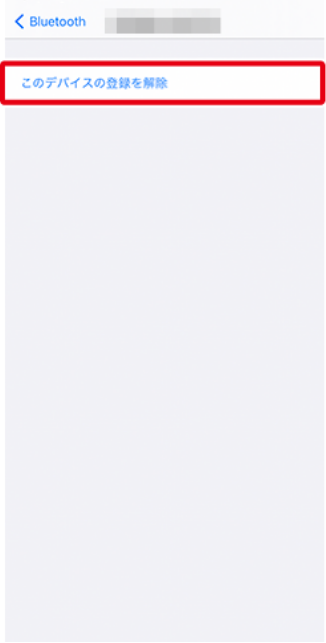
上記の内容を確認後、再度ペアリングの手順に沿ってもペアリングできない場合は、以下の操作でペアリングできるようになる場合があります。
- カメラの電源を一度切ってから再度入れ直し、SnapBridge アプリを完全に終了してから再度 SnapBridge アプリのアイコンをタップして起動してください。
- スマートデバイスの Bluetooth 機能を一度オフにしてからオンにし直してください。
改善しない場合はニコンカスタマーサポートセンターまたはインターネットからのお問い合わせよりご相談ください。





















